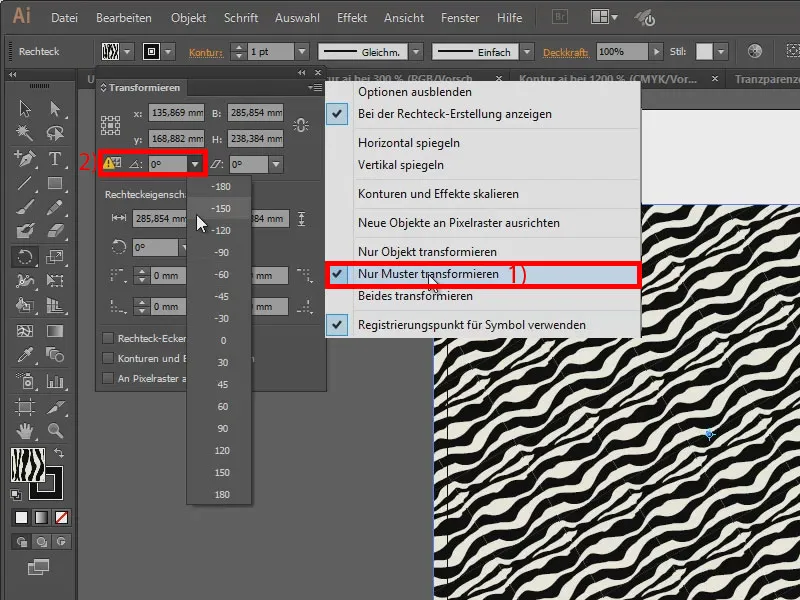Saya menggambar sebuah persegi panjang (1) dan menghiasnya dengan pola. Saya bisa mengklik ikon di sini untuk memuat pola lain dari perpustakaan (2). Saya akan memilih sesuatu, misalnya Daun_Alam (3).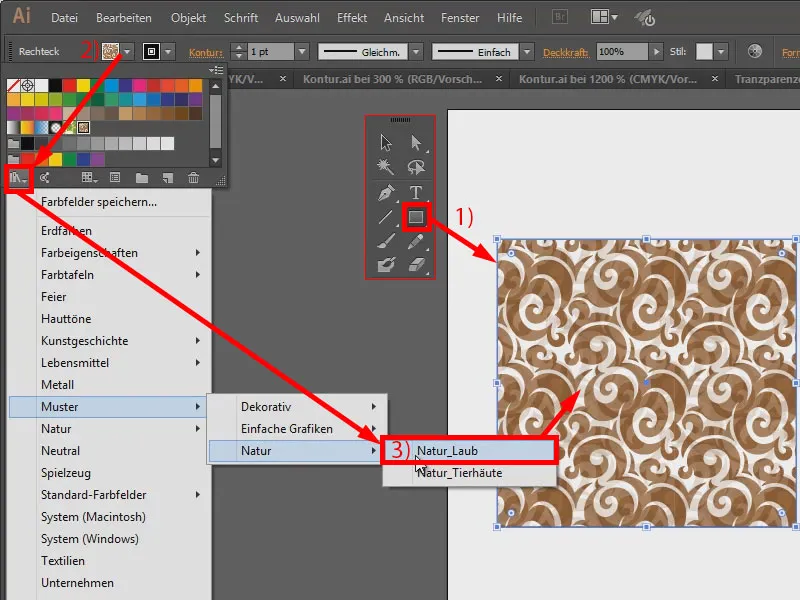
Sekarang saya punya panel di sini dan bisa memilih berbagai pola. Melalui segitiga kecil (1), saya melompat ke perpustakaan berikutnya, misalnya ke Kulit_Hewan. Di sini saya akan memilih tampilan Zebra ini (2).
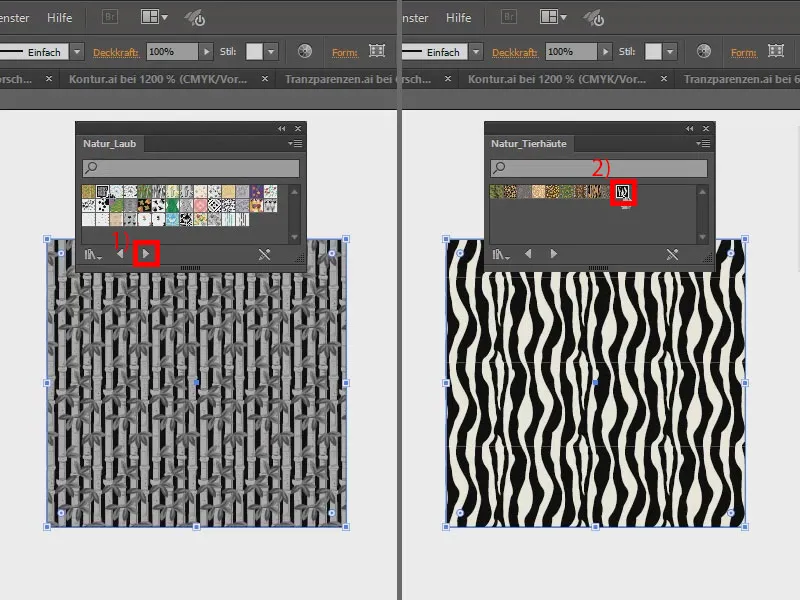
Sekarang saya ingin memutar pola di dalam bingkai saya, tetapi bingkai tidak boleh terpengaruh. Jika saya memutar dengan tool Pemutaran, ini yang terjadi: Bagus, itu bukan yang saya inginkan.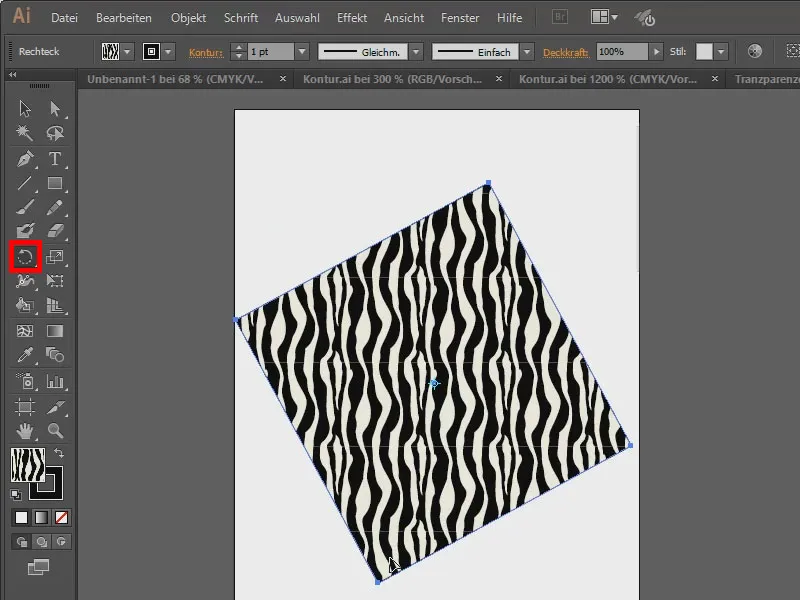
Sekarang ada dua cara untuk mewujudkannya: Saya akan tekan dua kali pada tool Pemutaran (1). Di jendelanya, saya sekarang bisa mengatakan bahwa saya hanya ingin mentransformasikan pola, bukan objeknya (2). Dan kemudian saya langsung mengatur sudutnya di sini (3).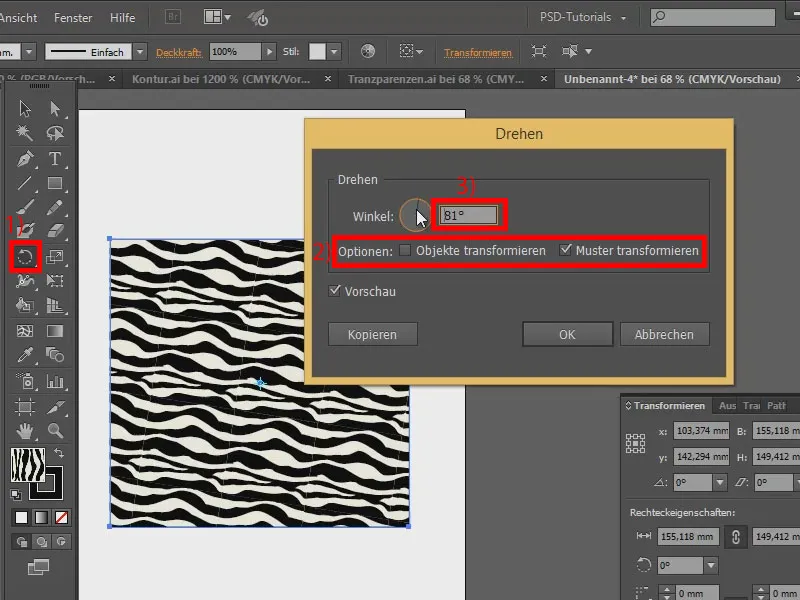
Cara kedua: Ini terletak di bidang kontrol Transformasi. Saya klik di sini pada ikon kecil dan tidak mencolok ini (1), dan sudah tertulis di sana: Hanya transformasikan pola (2). Dan ketika saya mentransformasikan sekarang, …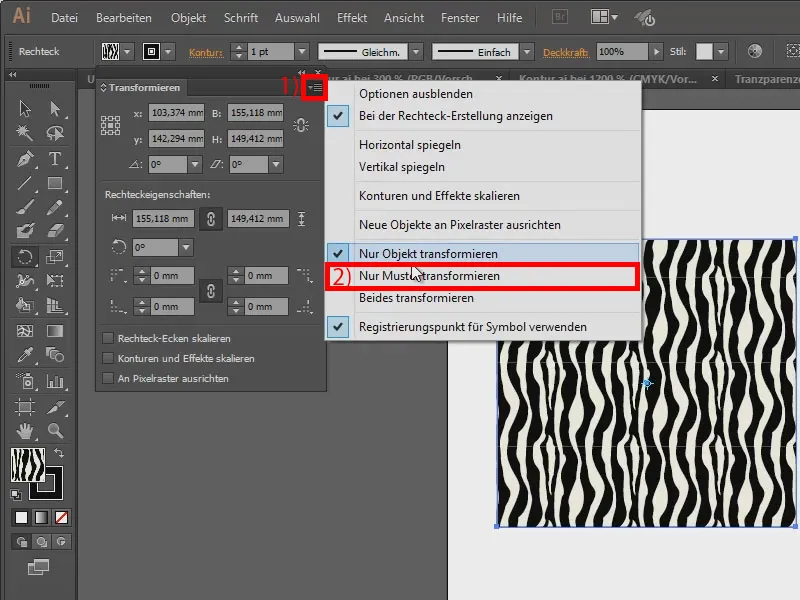
… hanya pola yang ditransformasikan.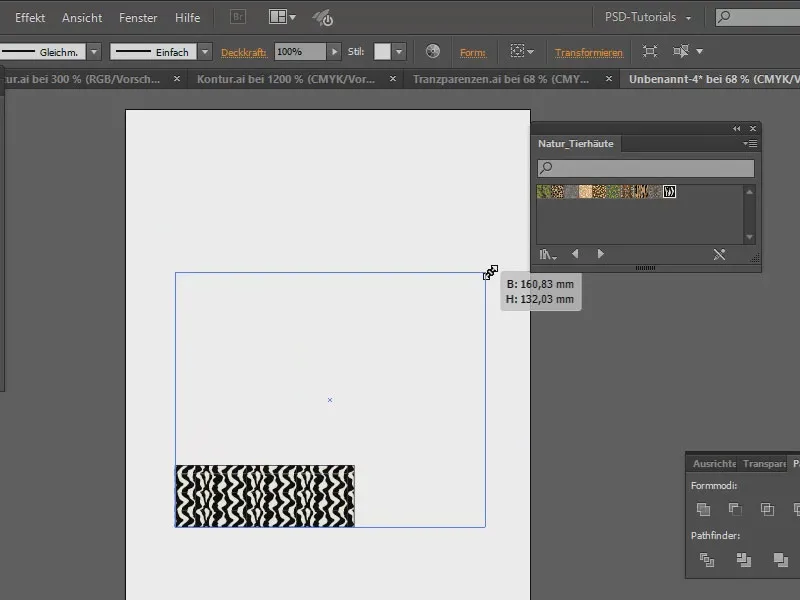
Jadi, hal yang bagus. Jika saya ingin mentransformasikan objek, saya akan mengaturnya. Dan jika saya memperbesar, itu hanya akan diisi pola, tetapi tidak akan ditransformasikan.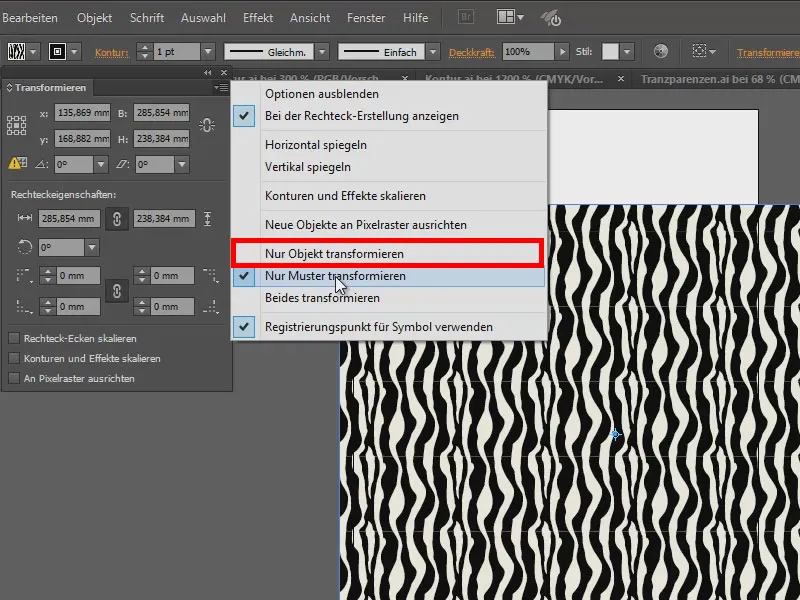
Kembali ke Pemutaran. Jika di bidang kontrol Transformasi disetel bahwa saya hanya ingin mentransformasikan pola (1), saya bisa mengatur sudut di sini (2). Di sini saya bisa menggunakan nilai yang sudah ditentukan, mengetik angka sendiri, dan dengan menekan tombol Shift-, saya juga bisa menavigasi melalui angka dalam kelipatan 10.